

发布时间:2023-11-29 10: 00: 00
品牌型号:MacBook Pro
系统: macOS 12.6.3
软件版本:CleanMyMac
mac系统因其简洁的界面、高效的性能和安全的环境受到了很多用户的喜爱。但是,随着时间的推移,mac系统也会出现一些问题,比如系统缓慢、卡顿、垃圾文件堆积等。这些问题不仅影响了用户的使用体验,也占用了宝贵的硬盘空间和内存资源。为了让mac系统保持良好的状态,我们需要定期对其进行清理和优化。那么,mac系统清理软件哪个好用呢?mac系统其他内存怎么清理呢?
一、mac系统清理软件哪个好用
mac系统清理软件是一种专门用于扫描、删除和优化mac系统中的垃圾文件、缓存文件、重复文件、无用应用等内容的工具。它可以帮助用户释放硬盘空间,提升系统速度,防止数据丢失和破坏。市面上有很多mac系统清理软件,但是并不是所有的都值得信赖和使用。在选择mac系统清理软件时,我们需要考虑以下几个方面:
1、功能:一个好的mac系统清理软件应该具备基本的清理功能,比如垃圾文件清理、缓存文件清理、重复文件清理、无用应用卸载等。同时,它还应该有一些高级的功能,比如启动项管理、磁盘碎片整理、隐私保护等。
2、界面:一个好的mac系统清理软件应该有一个简洁明了、易于操作的界面。它应该能够让用户一目了然地看到自己的硬盘空间和内存使用情况,以及可以进行哪些清理操作。
3、安全:一个好的mac系统清理软件应该有一个可靠的安全机制。它应该能够在删除任何文件之前进行备份和恢复,以防止误删重要数据。它还应该能够避免删除系统文件和应用文件,以免造成系统崩溃或功能缺失。
4、评价:一个好的mac系统清理软件应该有一个良好的口碑和评价。我们可以通过网上搜索或者询问其他用户来了解一个软件的性能、效果和安全性。
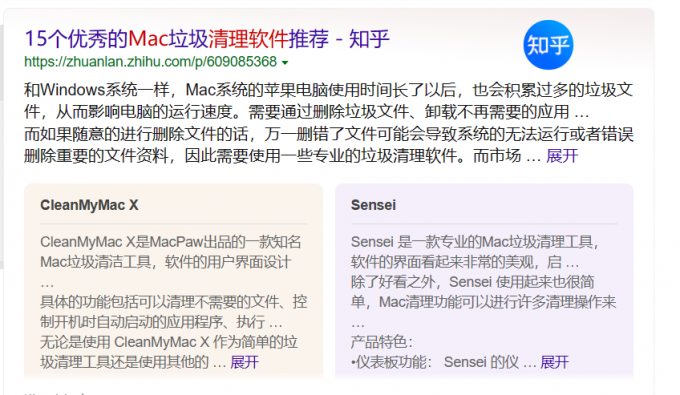
根据以上几个方面的标准,我推荐以下几款mac系统清理软件:
1、CleanMyMac:这是一款非常强大和专业的mac系统清理软件,它可以扫描和删除mac系统中的各种垃圾文件,包括日志文件、缓存文件、语言文件、邮件附件等。它还可以卸载无用应用,并彻底删除其残留文件。CleanMyMac还有一些高级功能,比如磁盘健康检测、恶意软件移除、隐私保护等。CleanMyMac的界面美观且直观,让用户可以轻松地进行各种操作。CleanMyMac的智能助手功能,可以根据用户的使用习惯给出合适的建议和提醒。

2、MacBooster:这是一款简单和易用的mac系统清理软件,它不仅可以快速和有效地清理mac系统中的垃圾文件,释放硬盘空间和内存资源。还可以优化mac系统的启动速度,关闭不必要的后台进程,提升系统性能。它还有一些额外的功能,比如重复文件查找、大文件清理、照片清理等。
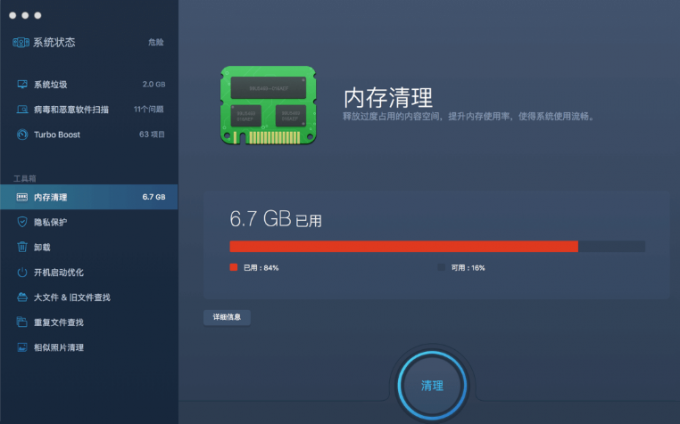
3、CCleaner:这是一款经典和知名的mac系统清理软件,它可以安全和彻底地清理mac系统中的垃圾文件,包括浏览器缓存、下载历史、cookies等。它还可以卸载无用应用,并删除其相关文件。CCleaner还有一些其他功能,比如注册表清理、启动项管理、软件更新等。它的智能扫描功能,可以自动分析用户的系统状况,并给出合理的建议。
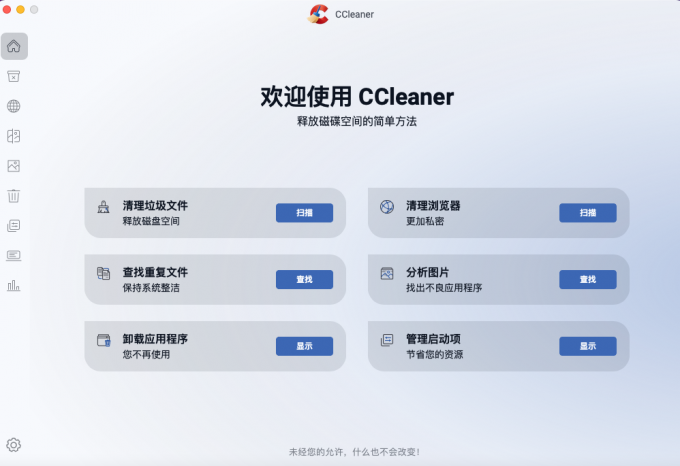
以上三款软件都是值得信赖和使用的mac系统清理软件,你可以根据自己的需求和喜好来选择其中一款。
二、mac系统其他内存怎么清理
除了使用mac系统清理软件来清理垃圾文件外,我们还需要注意mac系统中的另一种内存占用:其他内存。其他内存是指mac系统中除了应用程序、照片、音乐、视频等已知类别之外的所有文件和数据。这些文件和数据可能来自于系统缓存、临时文件、用户缓存、字体缓存等。其他内存并不是完全无用的,它们可能对系统或应用的运行有一定的作用。但是,如果其他内存占用过多,也会影响mac系统的性能和稳定性。因此,我们需要定期对其他内存进行清理和管理。
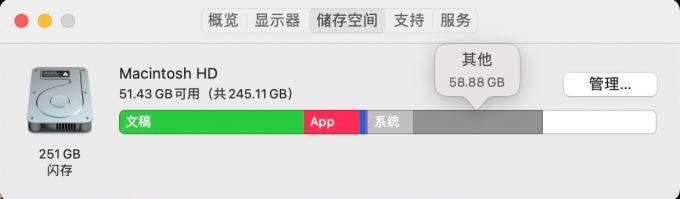
为了方便地完成清理任务,我们可以使用一款强大和专业的mac系统清理软件:CleanMyMac。CleanMyMac可以帮助我们快速和彻底地清理mac系统中的其他内存,从而提升mac系统的性能和稳定性。使用CleanMyMac清理其他内存的步骤和方法如下:
1、下载并安装CleanMyMac:你可以从CleanMyMac中文网站(https://www.mycleanmymac.com/)免费下载试用正版。并按照提示进行安装。

2、打开CleanMyMac:你可以从启动台或者Dock中打开CleanMyMac。
3、点击“系统垃圾”:CleanMyMac的主界面中看到一个“系统垃圾”按钮,点击它即可开始扫描你的mac系统中的其他内存。
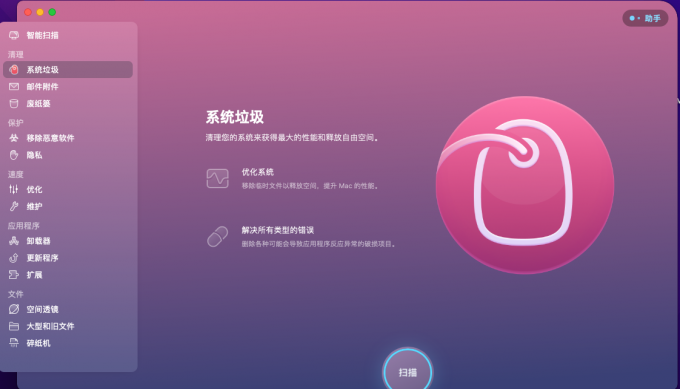
4、查看扫描结果:扫描完成后,你可以看到CleanMyMac为你找到了多少可以删除的“垃圾文件”,并且将其分为不同的类别,比如用户缓存、系统缓存、语言文件等。你也可以点击每个类别来查看更多详情和选项。
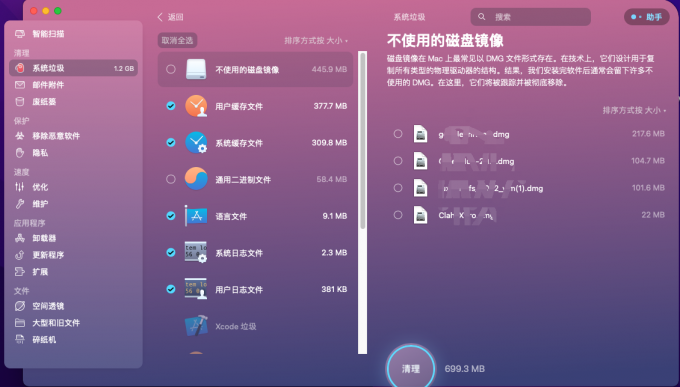
5、点击“清理”:如果你对CleanMyMac的扫描结果满意,可以直接点击“清理”按钮来删除其他内存。如果你想要修改或取消某些类别,可以先取消勾选它们,然后再点击“清理”按钮。
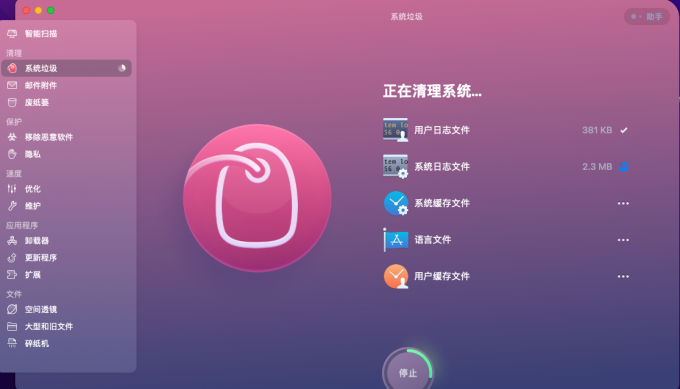
6、等待清理完成:执行清理后,只需要等待几秒钟,就可以看到清理完成的提示和结果。
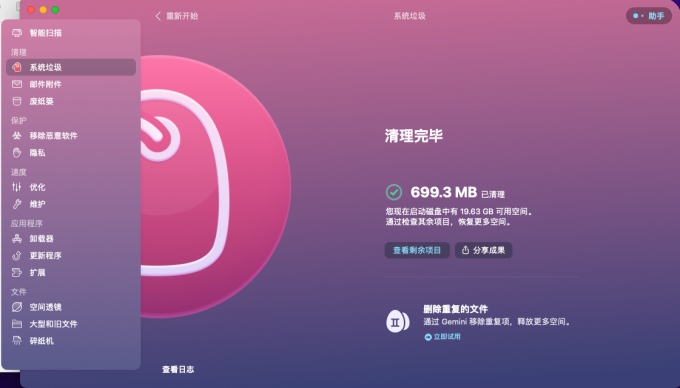
使用CleanMyMac清理其他内存,可以为你省去很多繁琐和复杂的操作,让你轻松地完成最优化的mac系统清理。
三、mac系统需要清理垃圾吗
mac会随着使用时间的增加,产生一些垃圾文件和数据,比如缓存文件、日志文件、临时文件等。这些垃圾文件和数据不仅占用了硬盘空间和内存资源,也影响了mac的运行速度和效率。因此,mac需要定期清理垃圾,以保持其良好的状态。
那么,mac需要多久清理一次垃圾呢?这没有一个固定的答案,因为不同的用户使用mac的频率和方式不同,产生垃圾的速度和量也不同。一般来说,我们可以根据以下几个因素来判断:
1、mac的硬盘空间
如果你的mac的硬盘空间已经接近满了,那么你需要及时清理垃圾,以释放一些空间。如果你的mac的硬盘空间还有很多余量,那么你就可以不用太着急清理垃圾。
2、mac的运行速度
如果你的mac的运行速度明显变慢了,或者经常出现卡顿、延迟、死机等现象,那么你需要尽快清理垃圾,以提升其性能。如果你的mac的运行速度还很流畅,或者只有偶尔出现一些小问题,那么你可以稍微放松一些清理垃圾。
3、mac的使用频率
如果你的mac的使用频率很高,或者经常安装、卸载、更新应用程序,或者浏览、下载、删除大量的网页、文件、图片等,那么你需要经常清理垃圾,以避免积累过多。如果你的mac的使用频率很低,或者只进行一些基本的操作,或者已经有一套固定的应用程序和数据,那么你可以不用太频繁地清理垃圾。
4、mac的使用习惯
如果你的mac的使用习惯比较好,比如及时关闭不用的应用程序和标签页,定期删除不需要的文件和数据,重启或关机mac等,那么你可以减少垃圾的产生和累积。如果你的mac的使用习惯比较差,比如随意打开多个应用程序和标签页,忽略删除无用的文件和数据,长时间不重启或关机mac等,那么你需要增加垃圾的清理和管理。
综上所述,我们可以根据自己的实际情况和需求来决定mac需要多久清理一次垃圾。一般来说,我们建议你至少每个月清理一次垃圾,以保持mac系统保持mac系统的清洁和健康。
四、总结
mac系统清理软件哪个好用,mac系统其他内存怎么清理,这是很多mac用户关心的问题。本文为你介绍了两个方面的内容,分别是mac系统清理软件的选择标准和推荐,以及使用CleanMyMac中的“智能清理”功能来进行最优化的mac系统其他内存清理。希望本文能够对你有所帮助。
展开阅读全文
︾